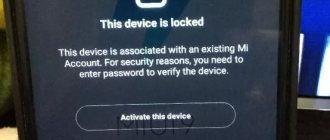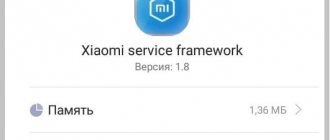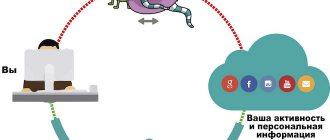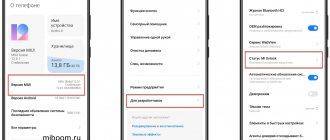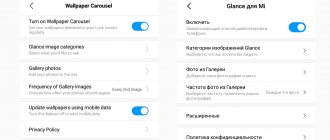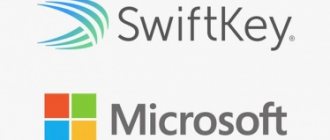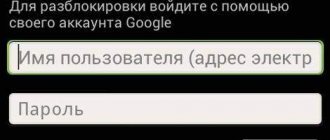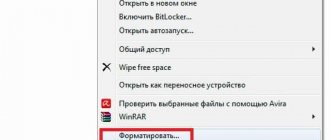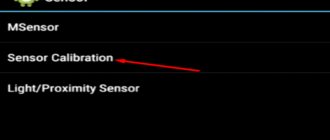Что такое второе пространство в MIUI
Второе пространство Xiaomi — это стандартная возможность MIUI создать в телефоне альтернативный рабочий стол для обеспечения конфиденциальности первого рабочего места (которое настраивается при первом запуске смартфона). Работает на всех телефонах Сяоми, включая Mi, Redmi и POCO.
Оно нужно в случае, когда вы часто даёте телефон друзьям или родственникам в руки. Для того чтобы защитить от изменений основной рабочий стол и конфиденциальную информацию, создаётся альтернативный вариант среды для работы.
Также опция активно используется в том случае, если телефон часто попадает в руки к ребёнку. Пользователь может просто не переносить важные приложения (например, электронные кошельки). В этом случае ребёнок не сможет нечаянно списать все деньги со счёта.
Попасть на основной рабочий стол из этого режима без ввода пароля, графического ключа или отпечатка пальца невозможно. Эта возможность не очень популярна из-за того, что почти никто не знает, как ей пользоваться. На самом деле, ничего сложного нет.
ВТОРОЕ ПРОСТРАНСТВО НА СМАРТФОНАХ XIAOMI — ЧТО ЭТО ТАКОЕ?
Любой, кто владеет телефоном MIUI, является администратором или владельцем First space. Как следует из названия, Second Space создает новое, свежее пространство на вашем телефоне, не беря никаких данных из First Space. Тем не менее, вы можете импортировать данные из первого пространства, используя встроенную опцию для перемещения данных.
Когда вы создаете второе пространство, телефон будет выглядеть так, как будто вы только что достали его из коробки или сбросили его, поскольку вам будут доступны только предустановленные приложения.
Владелец Second space будет иметь возможность добавлять новые приложения, устанавливать другие обои , использовать другой лаунчер и даже поддерживать отдельный режим разблокировки. Это позволяет двум людям использовать один и тот же телефон, сохраняя конфиденциальность обоих.
Создание второго рабочего стола
Это можно сделать в настройках MIUI через определённый алгоритм. Некоторым он может показаться сложным, но если точно следовать нашей инструкции, ничего трудного не будет.
Как создать второе пространство:
- Запустите настройки при помощи соответствующего ярлыка.
- Перейдите в раздел «Особые возможности».
- Тапните по пункту «Второе пространство» и создайте новое.
- Далее задайте пароль для доступа к альтернативному пространству.
- Придумайте графический ключ (он должен отличаться от ключа для первого пространства) и запомните его.
На создание альтернативной среды уйдёт немного времени. По завершении операции вы сразу же попадёте на созданный рабочий стол. Теперь нужно его настроить точно так же, как вы настраиваете новый телефон.
Внимание! Во время создания альтернативной среды для работы нужно аккуратно взаимодействовать с паролями или графическими ключами. Если забыть графический ключ, то все данные, расположенные на альтернативном рабочем столе, будут недоступны.
Как настроить утилиту?
Чтобы настроить Second Space, следуйте такой инструкции:
1. Выберите раздел «Система и устройство».
2. В открывшемся списке кликните по вкладке, показанной на фото ниже.
3. Если у вас уже есть дополнительное место, откроются свойства, если нет — создайте его.
Важно! Первый раз альтернативная учетная запись загружается несколько минут. Последующие загрузки будут быстрее.
После создания вам предложат скопировать персональные файлы и провести минимальные изменения (установить защиту). Это можно сделать и потом. После применения всех настроек появится новый основной экран и три кнопки: «Управление», «Данные», «Переход». Кнопка «Переход» необходима для перемещения между рабочими столами, она будет добавлена и на основной экран.
«Данные» — эта кнопка нужна для копирования личных файлов, запрета или разрешения доступа к определенным программам. Функция «Управления» позволит вам менять уровень доступности, настраивать уведомления из первой среды и др.
Как перенести данные
При настройке можно избежать ручной установки приложений. Существует возможность автоматического переноса некоторых программ, фото и видео, а также музыки. Это позволяет сэкономить время.
Не все файлы могут быть перенесены. К примеру, те приложения, которые требуют синхронизации с аккаунтом Mi не могут мигрировать между двумя пространствами. То же касается паролей и конфиденциальных данных.
Сам перенос выполняется так:
- Запустите настройки и перейдите в раздел «Особые возможности».
- Тапните по пункту «Второе пространство».
- Выберите пункт «Перемещение данных».
- Далее выберите тип данных. К примеру, «Настройки приложений».
- Тапните по нужному приложению.
- Выберите «Используется в обоих пространствах».
Следует повторить эту процедуру для всех нужных приложений. Точно так же перемещаются фото, видео, музыка и другие пользовательские файлы. Для перемещения не нужно вводить никакого пароля.
ТОП-5 производительных смартфонов Xiaomi по рейтингу AnTuTu:
- 1 Black Shark 4 Pro
867578 баллов - 2
POCO F3 Pro821847 баллов
- 3
Xiaomi Mi 11 Ultra817225 баллов
- 4
Xiaomi Mi Mix Fold815000 баллов
- 5
Xiaomi Mi 11 Pro804210 баллов
Переносить все данные не нужно. В этом случае теряется весь смысл создания альтернативной среды в Xiaomi. Импортируйте только основные файлы. Это займёт меньше времени и защитит ваши остальные файлы.
Файлы первой среды недоступны во второй. Даже при подключении телефона к компьютеру. Карта памяти также будет не видна. Если только часть её содержимого не будет перемещена в другую среду.
Удалить второй пробел
Удаление второго пространства возможно как из первого, так и из второго.
Метод 1: удалить из второго пространства
К счастью, когда вы запускаете процесс из самого Второго пространства, система спросит, хотите ли вы переместить файлы в Первое пространство или удалить их без этого.
Чтобы удалить пространство, выполните следующие действия:
Шаг 1: Перейдите в Настройки> Второй пробел.
Шаг 2: Нажмите «Удалить второй пробел». Появится всплывающее окно — нажмите «Продолжить».
Шаг 3: Затем вам нужно будет выбрать файлы, которые вы хотите переместить. Выберите их и нажмите «Продолжить». В случае приложений он переместит только приложение, но не его данные.
Метод 2: удалить из первого пробела
Шаг 1: Откройте Настройки и перейдите во Второе пространство.
Шаг 2: Нажмите значок «Удалить» вверху. Появится всплывающее окно подтверждения. Нажмите «Удалить», чтобы навсегда удалить второе место.
Заметка: Вы не можете импортировать файлы из второго пространства, если инициируете удаление из первого пространства.
Переключение между пространствами
Переключаться между разными вариантами рабочего стола можно несколькими способами.
Первый – самый простой и удобный. Он использует соответствующий ярлык на главном экране. Нужно нажать на него, а затем ввести пароль для доступа (или графический ключ).
Второй вариант дольше из-за ползания по меню настроек MIUI:
- Откройте настройки смартфона.
- Переместитесь в раздел «Особые возможности».
- Тапните по пункту «Второе пространство» и перейдите в него.
- Введите требуемый графический ключ.
Переключение занимает всего несколько секунд. После перехода вы переместитесь на альтернативный рабочий стол и можете приступать к работе с ранее настроенными приложениями.
Пароли для доступа к одним и тем же приложениям могут быть разными. Более того, в альтернативной среде можно настроить другой аккаунт Google. Таким образом, основной аккаунт будет надёжно защищён.
КАК ДОБАВИТЬ ПОЛЬЗОВАТЕЛЯ ВТОРОГО ПРОСТРАНСТВА
Если вы увидите опцию «Пользователи» в разделе «Настройки» на вашем телефоне на основе MIUI, она не будет работать. Это означает, что нажатие на пользователей внутри этого ничего не сделает, так как Второе пространство заменяет функцию «Пользователи».
Если ваш OCD включается и вы хотите удалить настройку нерабочих пользователей, перейдите в « Параметры разработчика» в разделе «Настройки». Здесь включите «Включить оптимизацию MIUI».
Удаление второго пространства
Если альтернативный рабочий стол больше не нужен, его можно удалить. При этом все настройки и файлы, созданные в нём, исчезнут. Не получится их восстановить даже при помощи компьютера.
Как удалить второе пространство на Xiaomi:
- Зайдите в параметры телефона и перейдите в раздел «Особые возможности».
- Тапните по надписи «Второе пространство».
- В правом верхнем углу дисплея нажмите на кнопку с изображением мусорной корзины.
- Подтвердите действия нажатием на кнопку «Удалить».
- Введите пароль от аккаунта Mi и нажмите на кнопку ОК.
После этого второй аккаунт будет удалён вместе со всеми данными. Если альтернативный стол снова понадобится, его придётся создавать заново, используя уже известную инструкцию выше.
Настройка второго пространства
Есть множество параметров, которые можно настроить по своему усмотрению. Для этого переключитесь на созданную область, и в настройках зайдите в раздел «Второе пространство». Доступны следующие настройки:
- Установка или изменение пароля.
- Показ ярлыка в Настройках и/или на рабочем столе + отображение уведомлений (отдельно для первого и второго пространства).
- Включение или отключение показа личных сообщений в созданной области.
- Перемещение данных. Импорт или экспорт фото, файлов и контактов, а также выбор приложений, которые будут отображаться в конкретном пространстве.
- Отображение значка secondspace в строке состояния.
Возможные ошибки
Иногда операционная система не может создать альтернативную среду. О конкретной ошибке речи не идёт, так как MIUI просто выводит сообщение «Не удалось создать пространство».
Поэтому о причинах можно только догадываться, рассмотрим самые распространённые из них:
- Не создался или пропал значок для перехода. Если значка для перехода нет, то проблема легко решаема. Достаточно перейти в настройки, раздел «Особые возможности» → «Второе пространство» и тапнуть по кнопке «Перейти».
- Нехватка места на внутреннем накопителе. Для создания альтернативного рабочего стола системе требуется не менее 700 МБ свободного места на внутреннем накопителе. При этом нужно учитывать, сколько места требуется самой MIUI для работы. Поэтому запас места должен составлять как минимум 1,5 ГБ.
- Системный сбой. Иногда даже MIUI глючит. Если произошёл системный сбой, создать второй экран не получится. Исправить ситуацию можно только сбросом к заводским настройкам. Учтите, что настраивать и устанавливать все приложения придётся заново, поэтому лучше сделать резервную копию перед сбросом. Для этого перейдите в раздел настроек «О телефоне», выберите «Сброс настроек», затем нажмите на кнопку «Стереть все данные». Телефон перезагрузится.
- Битые системные файлы. Иногда из-за деятельности вирусов и другого вредоносного ПО, MIUI отказывается нормально работать. В этом случае создать вторую рабочую среду тоже не получится. Сброс к системным настройкам здесь не поможет. Придётся переустанавливать ОС путём прошивки через Фастбут.
Альтернативный рабочий стол в Xiaomi позволяет решить множество проблем с конфиденциальностью. Однако на слабых смартфонах использовать его не рекомендуется, поскольку в этом случае возможна крайне нестабильная работа ОС MIUI.
Зачем это нужно
Если открыть второе пространство Xiaomi, его можно настраивать по собственному усмотрению, устанавливать программы, добавлять контакты, делать фото и решать иные задачи. Иными словами, после включения функции смартфон разделяется на два отдельных устройства.
Распространенная ситуация, когда нужно дать доступ ребенку для игры в телефон. Чтобы исключить удаление или просмотр лишних файлов, достаточно активировать второе пространство Xiaomi. Кроме того, такая опция исключает случайный набор номера или отправку СМС. Ребенку достается родительский смартфон, но с абсолютно чистым рабочим пространством, как после покупки.
Многие включают, а потом торопятся убрать второе пространство на Xiaomi из-за ненужности. Такое действие ошибочно, ведь с помощью опции можно решить следующие задачи:
- Спрятать в отдельное место памяти некоторые файлы и программы (к примеру, видеофайлы и фотографии).
- Изучить новое ПО через отдельный (очищенный) рабочий стол.
- Создать на телефоне «игровую зону» для детей с определенным набором программ.
- Запускать одно и то же приложение соцсети с разными профилями и т. д.
Зная, как на Сяоми создать второе пространство, легко превратить телефон в более полезное устройство с несколькими рабочими столами и расширенными возможностями настройки.
В чем суть
По сути, в аппаратах Xiaomi решили сделать несколько рабочих зон. По примеру операционных систем Windows 10 и Ubuntu. Однако архитектура смартфонов такова, что дополнительный рабочий стол получается несколько иным, чем в компьютерных ОС.
Каковы преимущества использования функции?
- Полная конфиденциальность. Его можно использовать в качестве приватного рабочего стола. Доступ к нему не будет иметь никто, кроме хозяина аппарата. Особенно если установить пароль.
- Две области для работы и развлечений. На один рабочий стол можно вынести чисто рабочие приложения. Это будет место для работы, а на вторую зону можно поместить социальные сети, игры и так далее. Работа не будет о себе напоминать.
- Защита от детей. Если есть ребенок, то он точно просит смартфон «поиграть». Однако чадо может чисто случайно удалить какие-нибудь важные данные. Если дать ему только зону с играми, то до важных сведений он не доберется.
Все вышеперечисленные плюсы делают второе пространство MIUI весьма полезной опцией. Компания предлагает пользователю еще больше конфиденциальности и комфорта. Почему бы этим не воспользоваться?
Подводим итоги
Итак, новая функция Xiaomi – это весьма полезная опция. Операционная система создает альтернативный рабочий стол со своими особенностями. Нечто подобное используют в компьютерных ОС. Можно даже создать второго пользователя. Преимущества использования такой функции очевидны:
- полная конфиденциальность;
- возможность защитить свои персональные данные от назойливых «друзей»;
- можно выделить вторую зону исключительно для работы;
- возможен перенос пользовательских данных для второго пользователя;
- создать копии приложений – пара пустяков;
- легкая настройка рабочей области;
- если все надоело, то удалить функцию очень легко;
- смартфон используется владельцем более активно.
Все вышеперечисленные преимущества говорят о том, что эту опцию можно и даже нужно использовать в повседневной работе. Инженеры и разработчики Xiaomi умудрились предложить уникальную функцию, которой пока нет у конкурентов. Так, почему бы ей не воспользоваться?